word下划线怎么打,我们在使用word时候,需要在文字下方插入下划线,这个很简单,下面就给大家具体演示一下插入下划线的方法。

word文档,选中文档中的文字,标点击栏目上方下划线图标,下划线添加成功。
电脑型号:联想笔记本U31-70 Word版本:2019
打开word文档,选中文档中的文字。
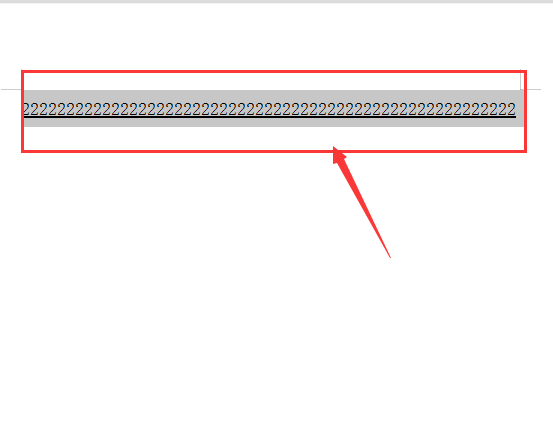
接下来,鼠标点击栏目上方下划线图标。
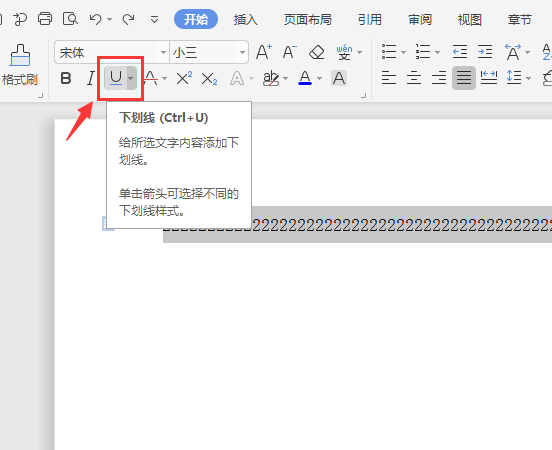
然后,下划线添加成功。
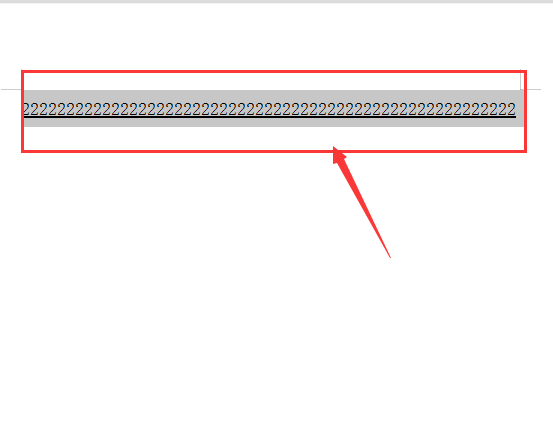
或者,我们鼠标点击方框图标。
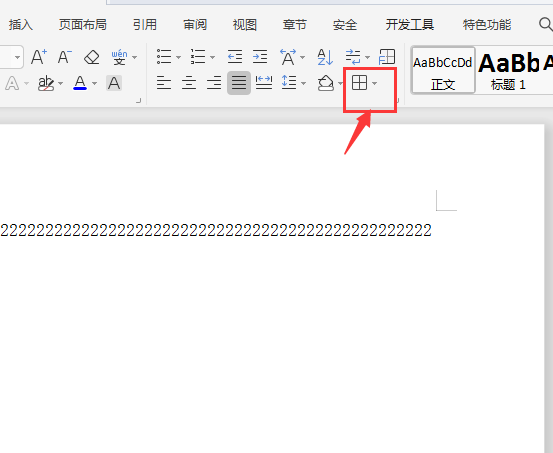
然后,我们点击下框线,这样word中的下划线就添加成功了。
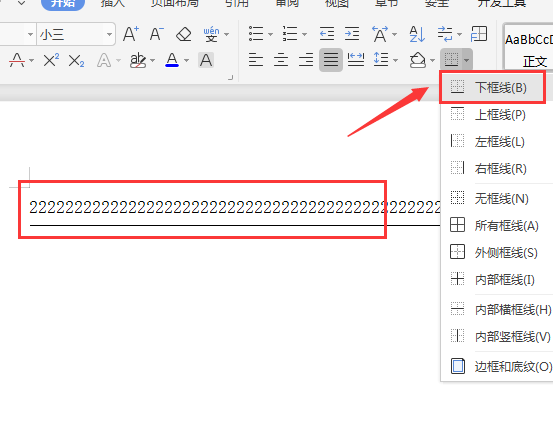
word下划线插入的方式很多,我们还可以下划线的颜色和粗细进行设置。